cad怎么设置默认保存为低版本 CAD默认保存版本如何更改
更新时间:2024-08-07 10:54:27作者:xiaoliu
CAD软件是一款广泛应用于工程设计和制图的工具,许多人在使用CAD软件时会遇到默认保存版本较高的问题,CAD软件默认保存版本如何更改呢?在这里我们将介绍如何设置CAD软件的默认保存版本为低版本,让您在使用CAD软件时更加方便和高效。通过简单的操作,您就可以轻松地将CAD软件的默认保存版本修改为您需要的版本,让您的工作更加顺利和高效。
具体方法:
1.打开CAD,在窗口最下侧,找到箭头所指的“扳手”并点开。
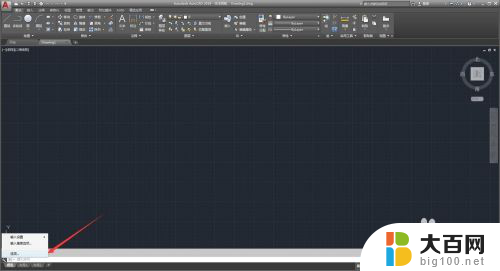
2.点开后,选择“选项”,具体位置如下图:
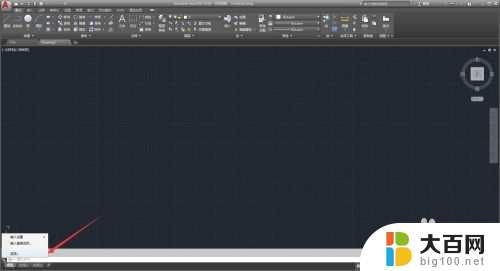
3.打开选项面板后找到箭头所指的“打开与保存”。
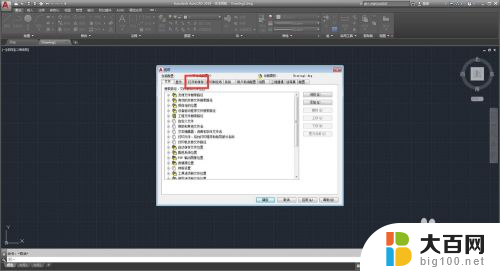
4.找到文件保存==》另存为保存,选择自己需要的低版本版本。设置以后点击确认。
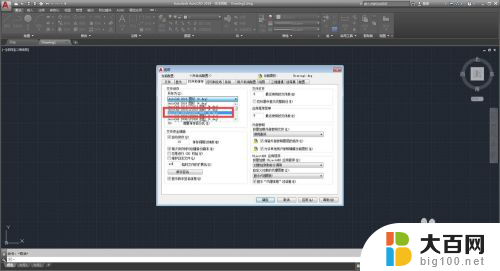
5.确认以后点击保存,或者快捷键CTRL+s。我们就会看到默认保存版本降低为低版本。
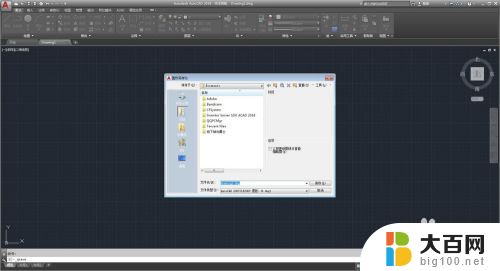
以上是关于如何将CAD设置为默认保存为低版本的全部内容,如果您遇到了相同的问题,可以参考本文中介绍的步骤进行修复,希望这对大家有所帮助。
cad怎么设置默认保存为低版本 CAD默认保存版本如何更改相关教程
- wps如何指定保存路径 wps如何更改默认保存路径
- 微信默认保存路径 电脑微信默认聊天记录保存路径
- 如何设置wps的默认格式 WPS文字默认保存格式设置
- wps保存路径在哪设置 WPS默认保存文件夹修改
- cad默认打开方式怎么设置 CAD怎么设置默认打开软件程序
- 怎样把桌面的文件默认存到d盘 如何将电脑桌面文件默认保存到D盘
- 怎么将d盘设置为默认存储 电脑如何设置默认存储到D盘
- 笔记本怎么设置d盘为默认盘 电脑默认存储路径设置方法
- wps保存的表格去哪里找 wps表格保存的默认路径
- office设置默认打开方式 Office如何设置为默认打开程序
- winds自动更新关闭 笔记本电脑关闭自动更新方法
- 怎样把windows更新关闭 笔记本电脑如何关闭自动更新
- windows怎么把软件删干净 如何在笔记本上彻底删除软件
- 苹果笔记本windows系统怎么看配置 怎么查看笔记本的配置信息
- windows系统卡死 笔记本卡顿怎么办
- window键盘关机 笔记本怎么用快捷键直接关机
电脑教程推荐